ホームページ >ソフトウェアチュートリアル >コンピューターソフトウェア >360 Security Guard でスタートアップ項目を設定する方法 - 360 Security Guard でスタートアップ項目を設定する方法
360 Security Guard でスタートアップ項目を設定する方法 - 360 Security Guard でスタートアップ項目を設定する方法
- PHPz転載
- 2024-03-06 09:25:051487ブラウズ
日常的にコンピュータを使用していると、起動項目が多すぎるとシステムの速度が低下するという状況によく遭遇します。 360 Security Guard ユーザーにとって、スタートアップ項目を適切に設定することは、システムのパフォーマンスを向上させる効果的な方法です。この記事では、PHP エディターの Apple が、起動項目が多すぎる問題を解決し、コンピューターの起動をより速く、よりスムーズにするために、360 Security Guard が起動項目を設定する方法を紹介します。
1. まず、コンピュータで 360 Security Guard を開きます (図を参照)。

2. 次に、右上隅にあるメニュー グラフィック ボタンをクリックします (図を参照)。
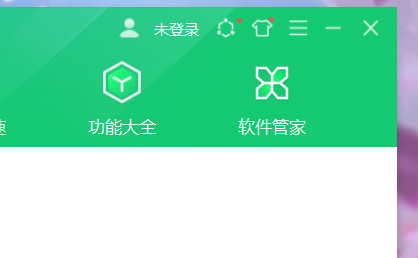
3. 次に、展開されたオプションで [設定] オプションをクリックします (図を参照)。
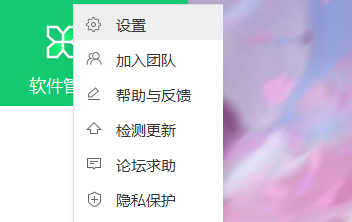
4. 次に、設定センターの左側のオプション バーにあるスタートアップ項目の設定列をクリックします (図を参照)。

5. 最後に、起動時に自動的に起動するオプションをチェックします (図を参照)。

以上が360 Security Guard でスタートアップ項目を設定する方法 - 360 Security Guard でスタートアップ項目を設定する方法の詳細内容です。詳細については、PHP 中国語 Web サイトの他の関連記事を参照してください。
声明:
この記事はpcsoft.comで複製されています。侵害がある場合は、admin@php.cn までご連絡ください。

